 титульная страница > Учебник по программному обеспечению > Как исправить «Местоположение недоступно» на iPhone
титульная страница > Учебник по программному обеспечению > Как исправить «Местоположение недоступно» на iPhone
Как исправить «Местоположение недоступно» на iPhone
Итак, без лишних слов, давайте посмотрим, что нужно, чтобы исправить ошибку «Местоположение недоступно» на iPhone. Мы начнем с шагов, которые вы можете попробовать сами, а затем перейдем к тому, что должен делать человек, которого вы пытаетесь отслеживать.
Как исправить сообщение «Местоположение недоступно» на вашем iPhone
Вы мало что можете сделать самостоятельно, если в «Сообщениях» или приложении «Найти мое» отображается сообщение «Местоположение недоступно», когда кто-то решил поделиться с вами своим местоположением на iPhone. Но все же проще всего сначала попробовать эти шаги, прежде чем привлекать кого-то еще.
Закройте и перезапустите программу «Найти мое» или «Сообщения».
Иногда в приложении «Сообщения» или «Найти мое» могут возникать ошибки, что приводит к появлению ошибки «Местоположение недоступно». Самый быстрый способ решить эту проблему — принудительно закрыть и перезапустить соответствующее приложение.
Чтобы принудительно закрыть «Сообщения» или «Найти мое»:
Проведите пальцем вверх от нижней части экрана, чтобы вызвать переключатель приложений. Если у вас iPhone с кнопкой «Домой», вместо этого дважды нажмите кнопку «Домой». Найдите карточку «Сообщения» или «Найти мою» и сдвиньте ее с верхней части экрана, чтобы закрыть. Теперь вернитесь на главный экран и снова откройте «Сообщения» или «Найти меня».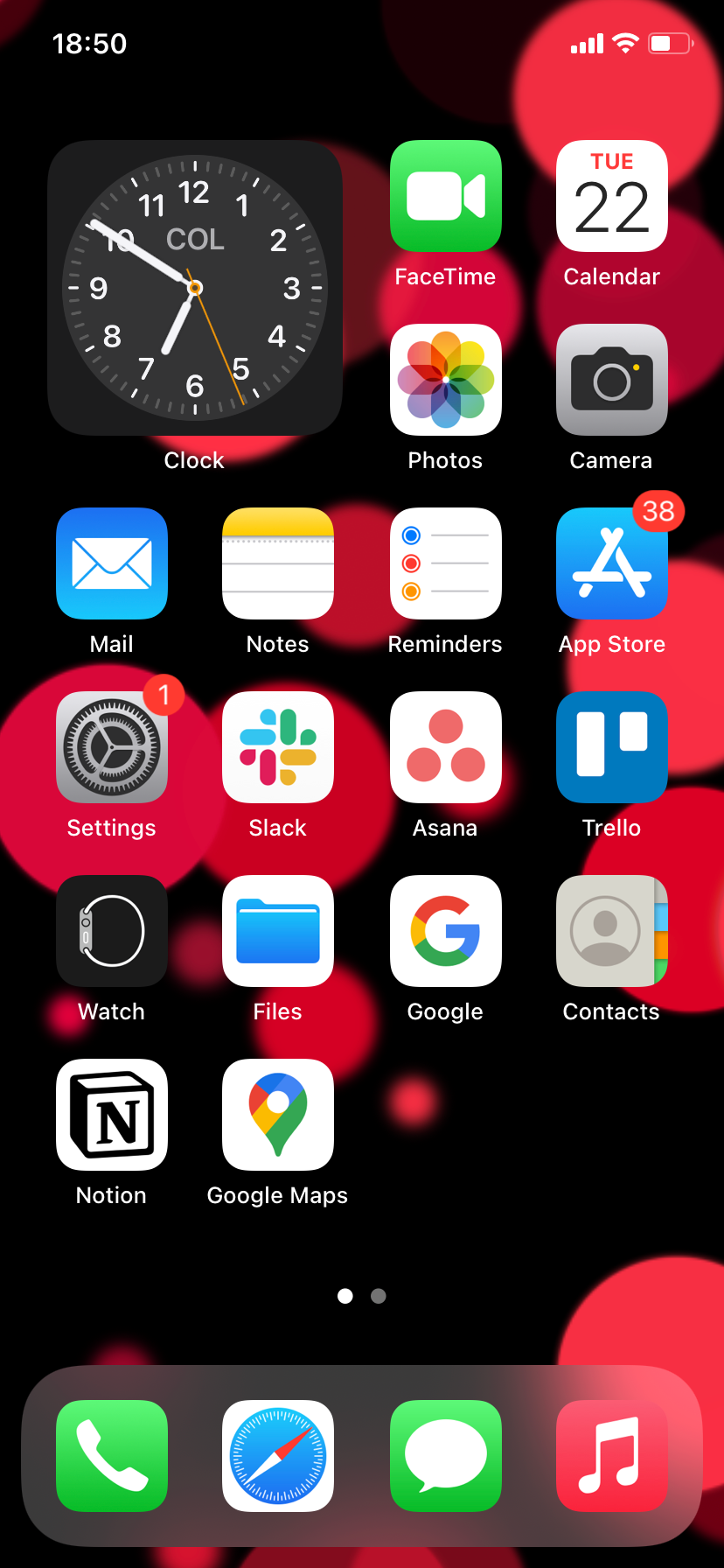
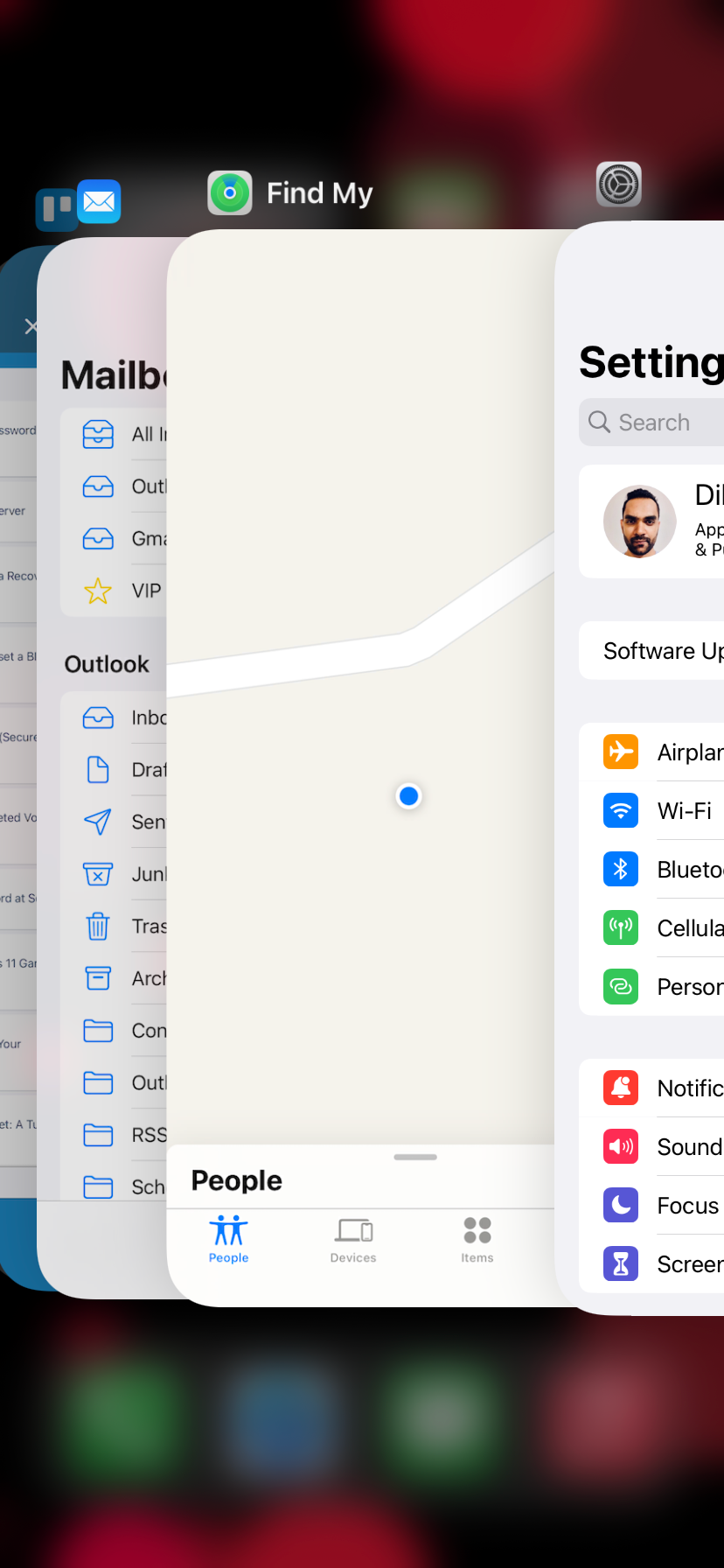
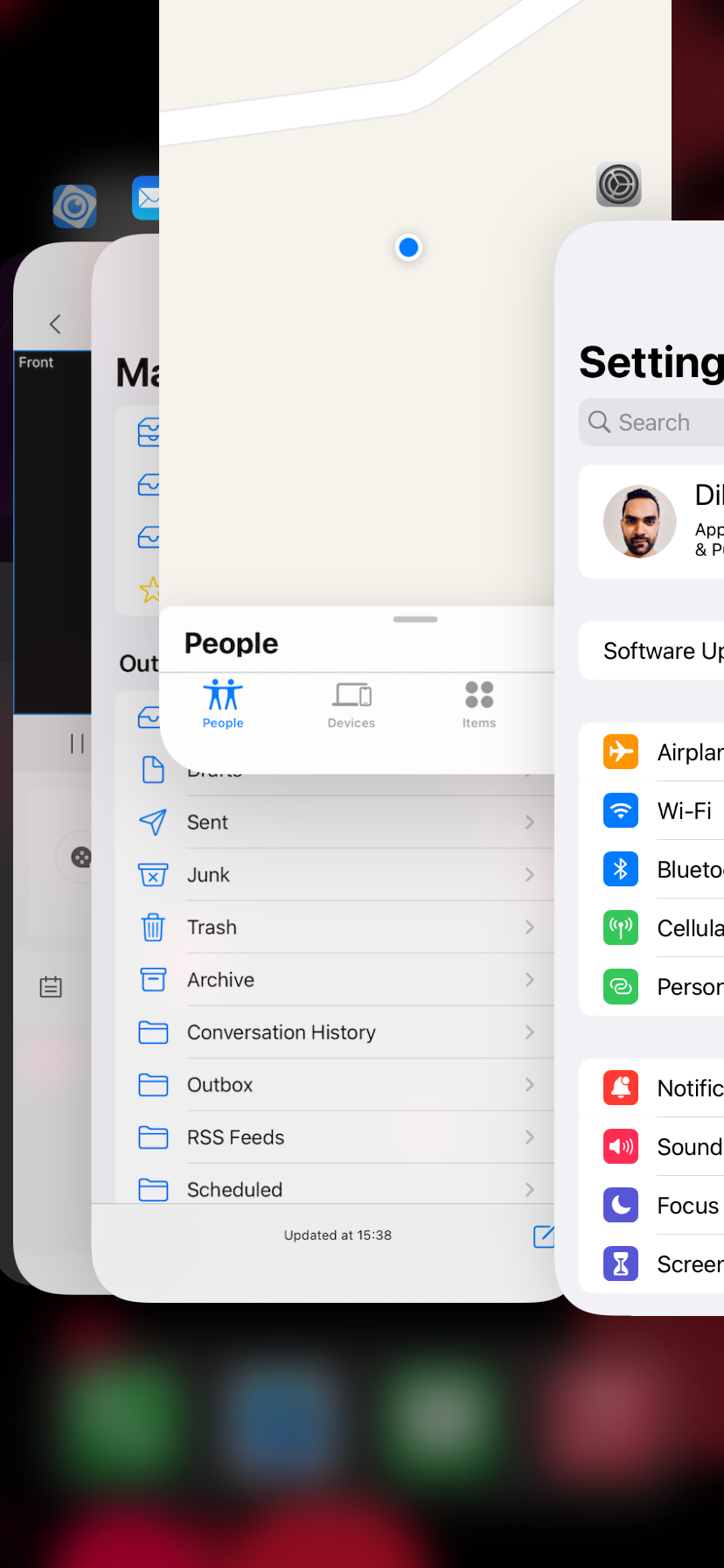
Перезагрузите iPhone
Если закрытие и повторное открытие соответствующего приложения не помогли, возможно, вам придется перезагрузить iPhone. Чтобы перезагрузить iPhone, просто откройте приложение «Настройки» и нажмите «Основные» > «Выключить». Как только экран станет черным, подождите несколько секунд и удерживайте боковую или верхнюю кнопку, пока не увидите логотип Apple.
Как исправить «Местоположение недоступно» на чужом iPhone
Если два приведенных выше исправления не помогли, вам нужно переключить свое внимание на iPhone вашего друга или члена семьи. Расскажите им об исправлениях ниже во время звонка. Или поделитесь с ними этой публикацией и убедитесь, что они следуют инструкциям в этом разделе.
Включение или выключение функции «Поделиться моим местоположением»
Отключение и повторное включение функции «Поделиться моим местоположением» в настройках «Локатор» может помочь iPhone снова передать свое местоположение. Для этого перейдите в «Настройки» и коснитесь имени человека в верхней части экрана, затем выберите «Найти меня». Выключите и включите переключатель рядом с пунктом «Поделиться моим местоположением».
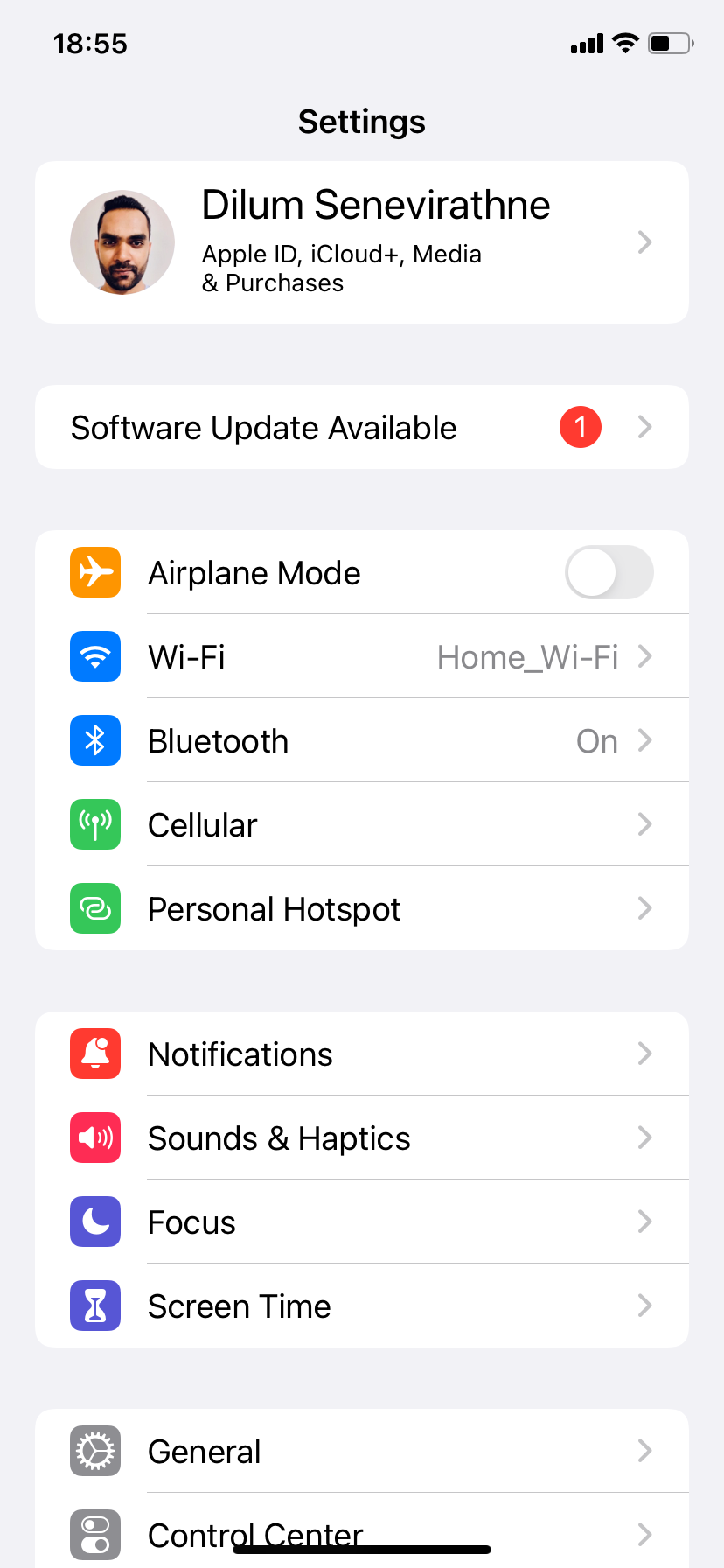
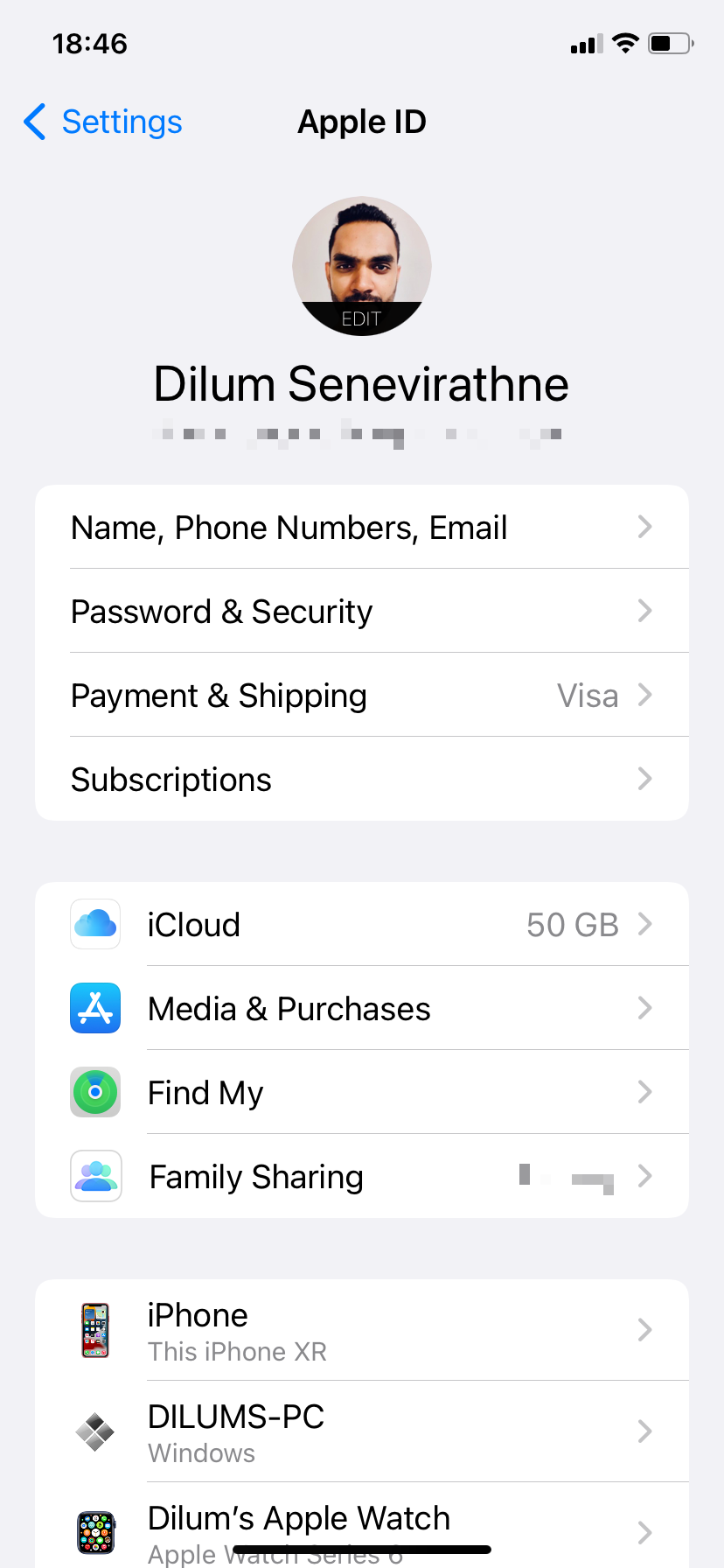
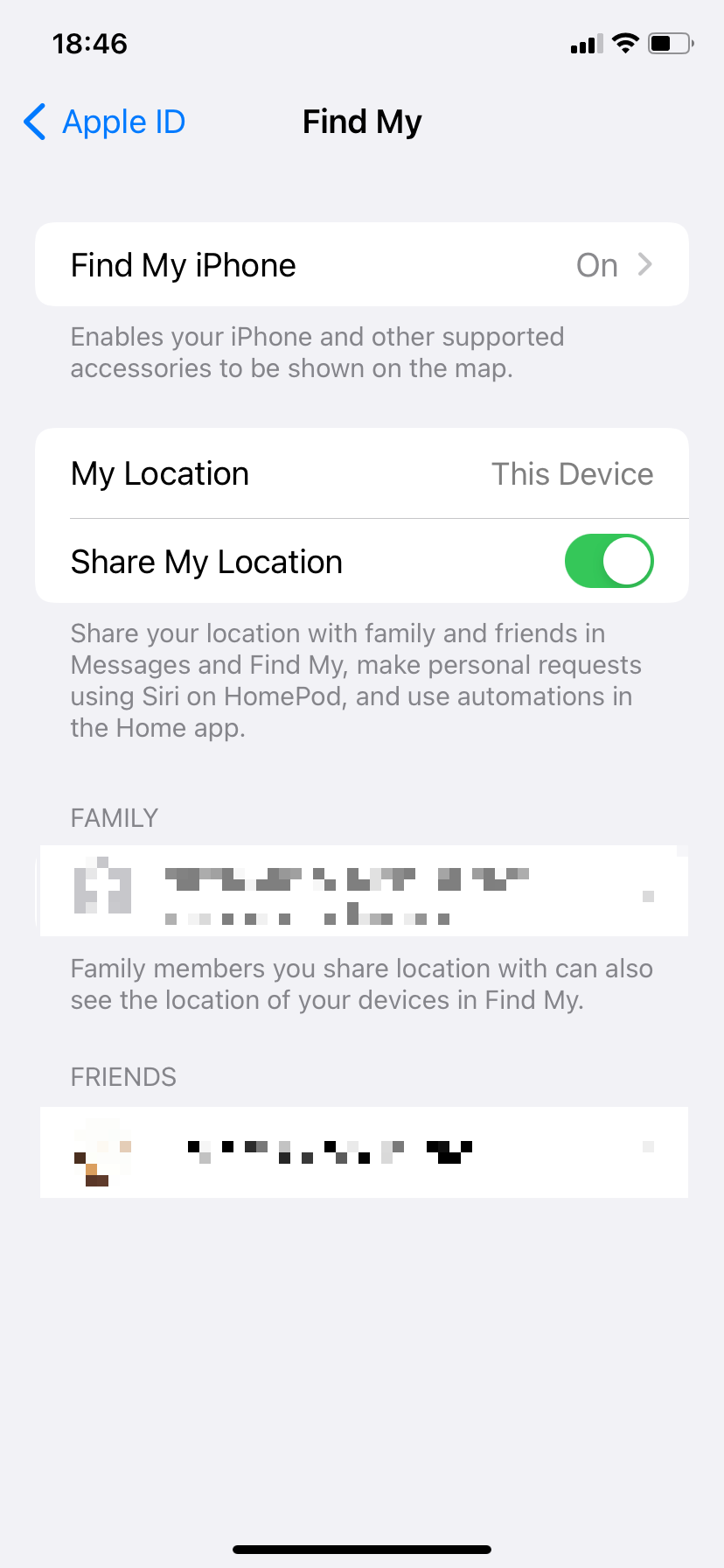
Поделитесь местоположением в сообщениях и найдите мое снова
Затем отключите и снова включите передачу местоположения в сообщениях или приложении «Найти мое»:
В «Сообщениях»: откройте чат с человеком, которому хотите поделиться своим местоположением. Коснитесь изображения профиля в верхней части чата и выберите «Не делиться моим местоположением». Теперь нажмите «Поделиться моим местоположением». В разделе «Локатор»: перейдите на вкладку «Люди», коснитесь имени человека, которому вы хотите поделиться своим местоположением, и выберите «Запретить делиться моим местоположением». Затем вернитесь на вкладку «Люди», коснитесь значка «Добавить» ( ), выберите «Поделиться своим местоположением» и выберите контакт.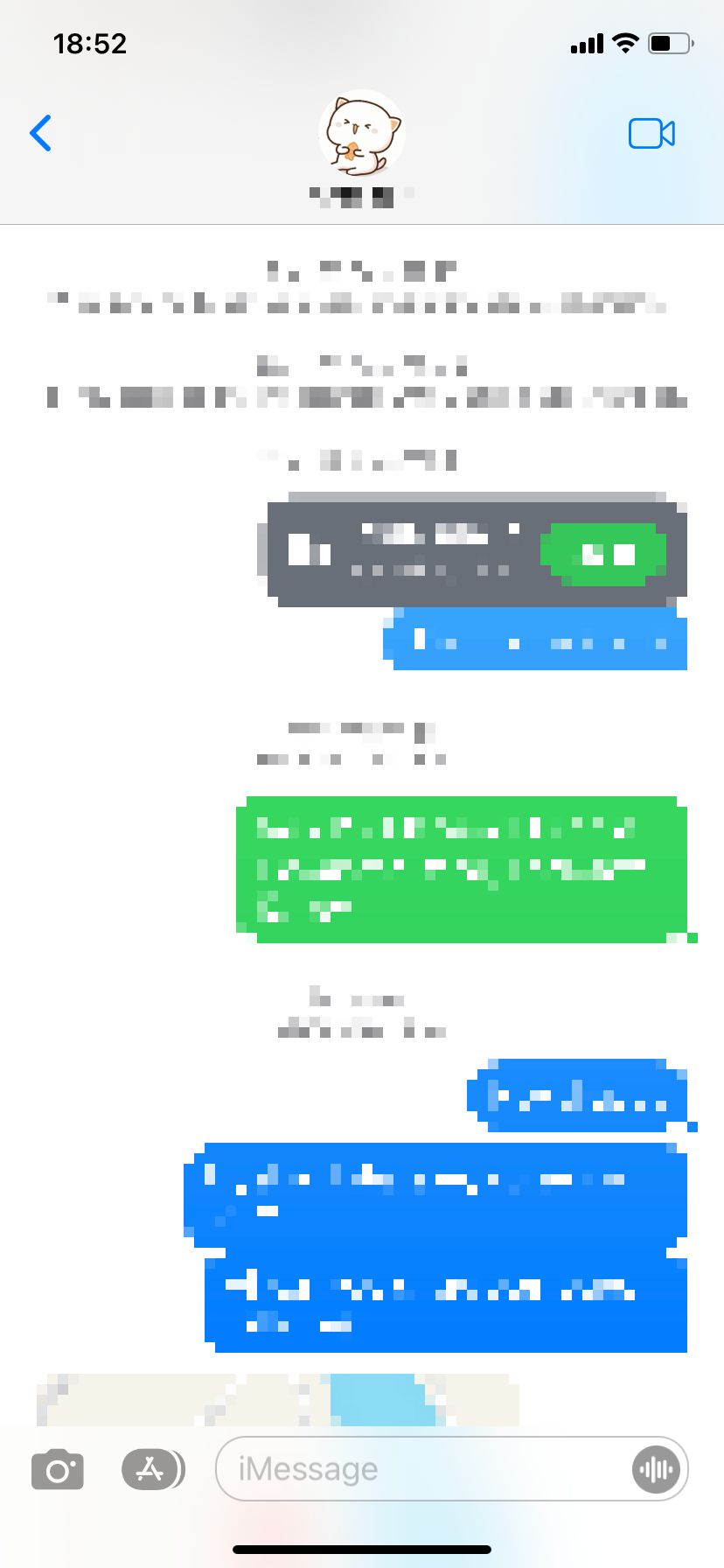
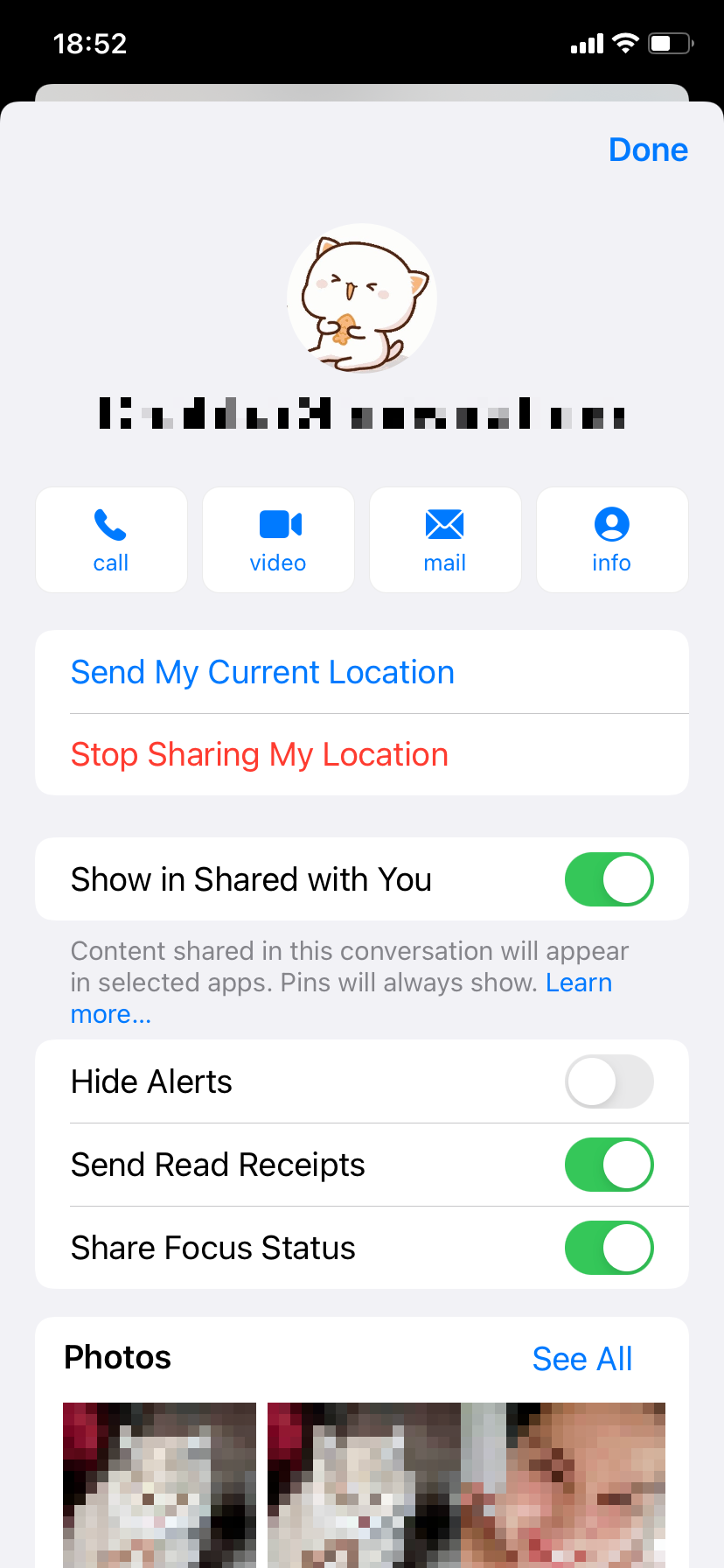
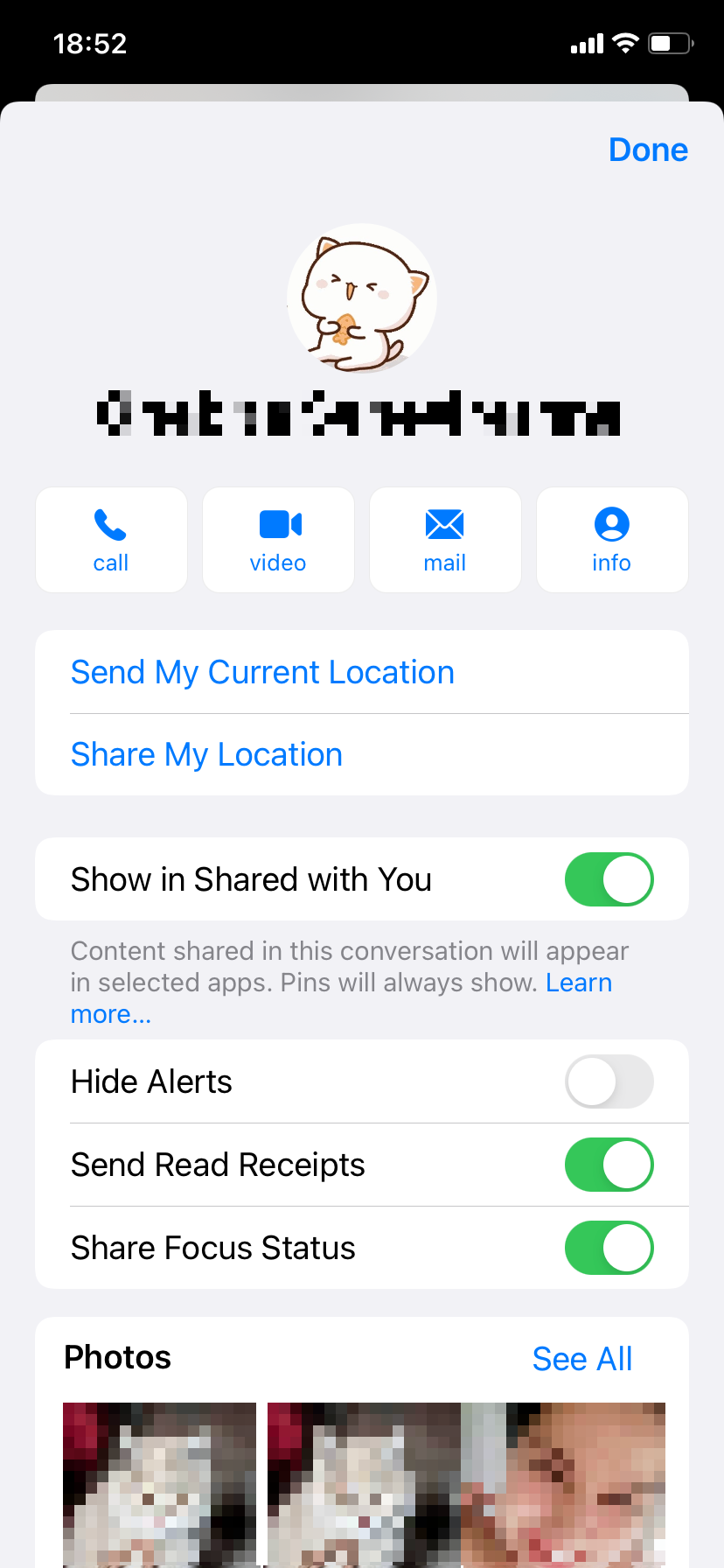
Перезагрузите iPhone
Самый простой способ — зайти в «Настройки» > «Основные» > «Выключение». Затем нажмите и удерживайте боковую или верхнюю кнопку, чтобы перезагрузить iPhone.
Проверьте дату и время.
Неправильная дата или время могут создать проблемы при совместном использовании местоположения. Чтобы проверить это, перейдите в «Настройки» > «Основные» > «Дата и время». Если дата или время неверны, включите переключатель рядом с пунктом «Установить автоматически», чтобы получить правильную дату и время с серверов Apple. Если это не помогает, деактивируйте переключатель и установите правильное время вручную.
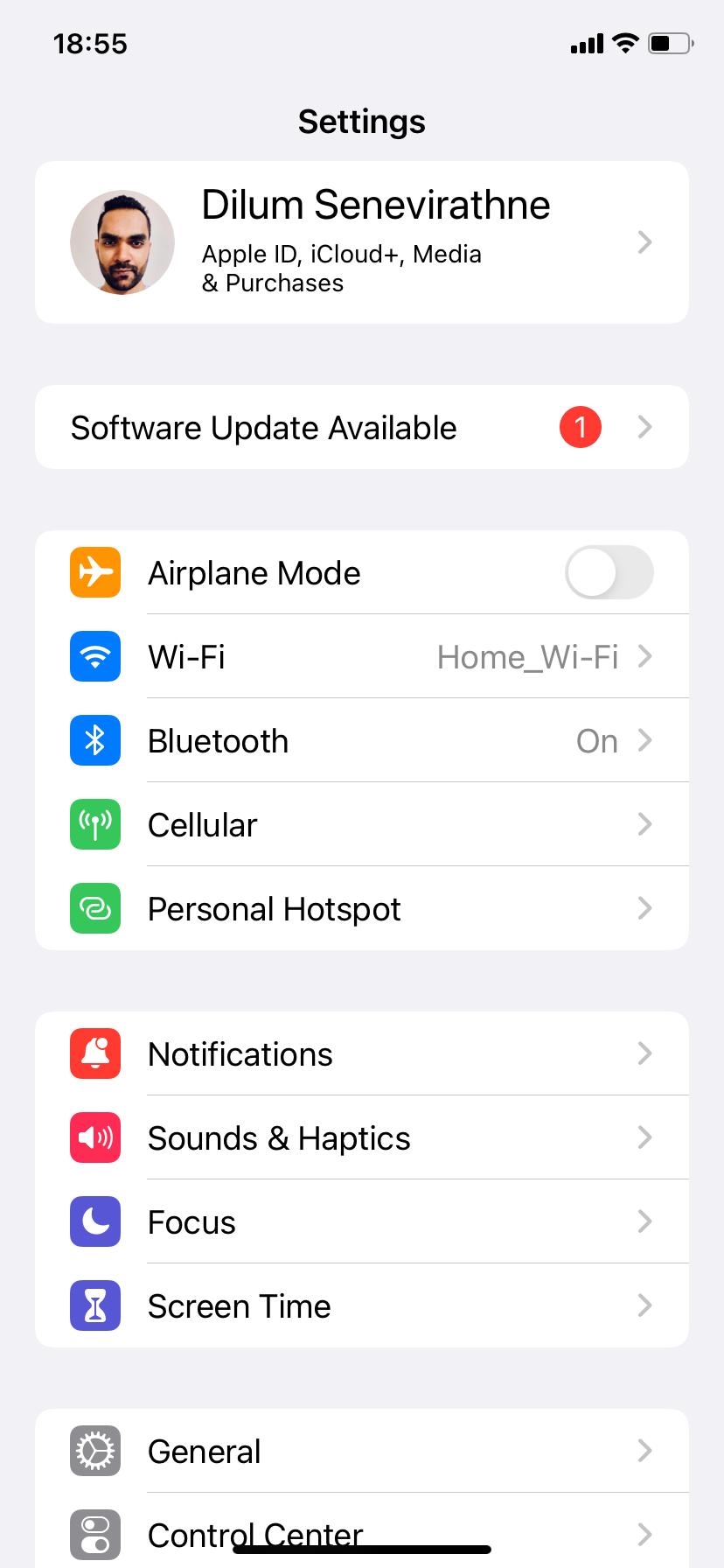
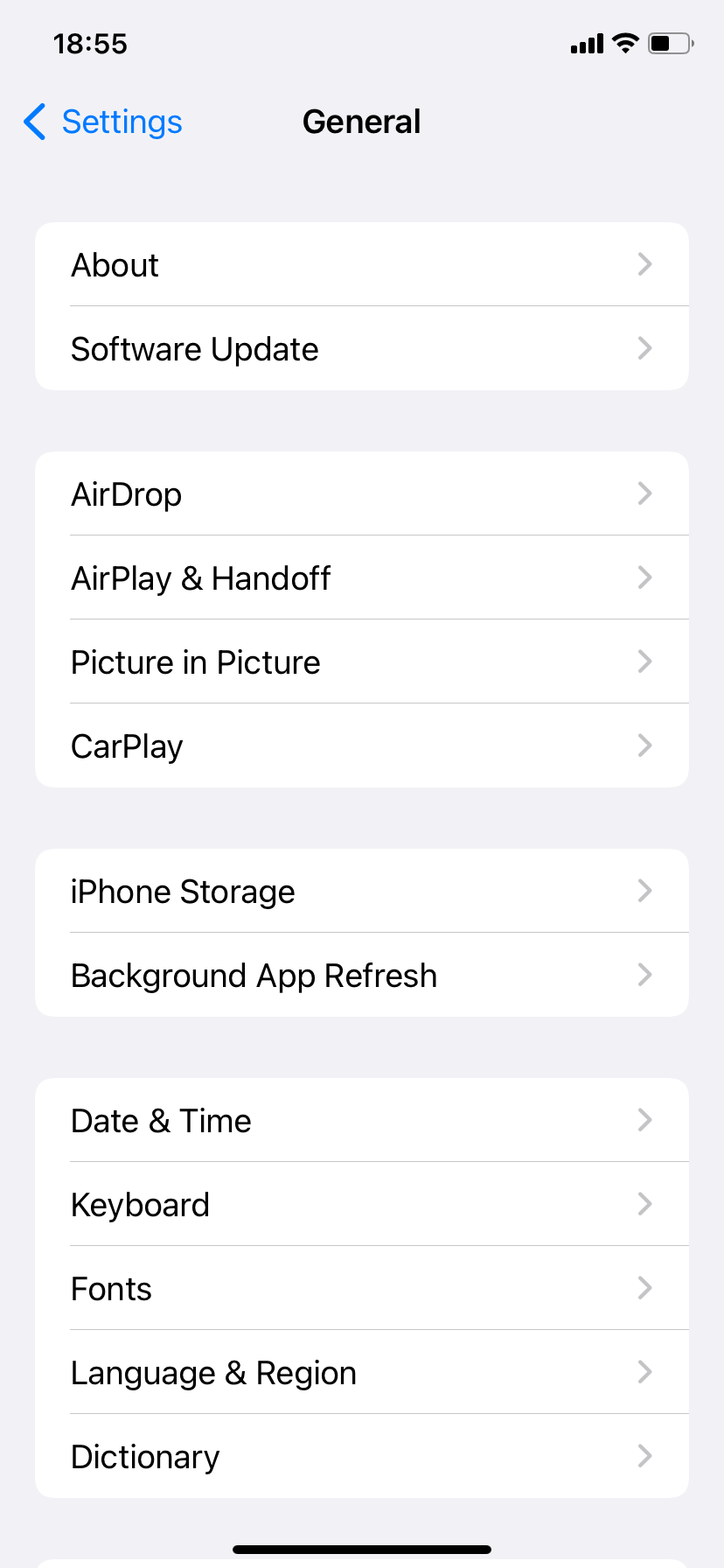
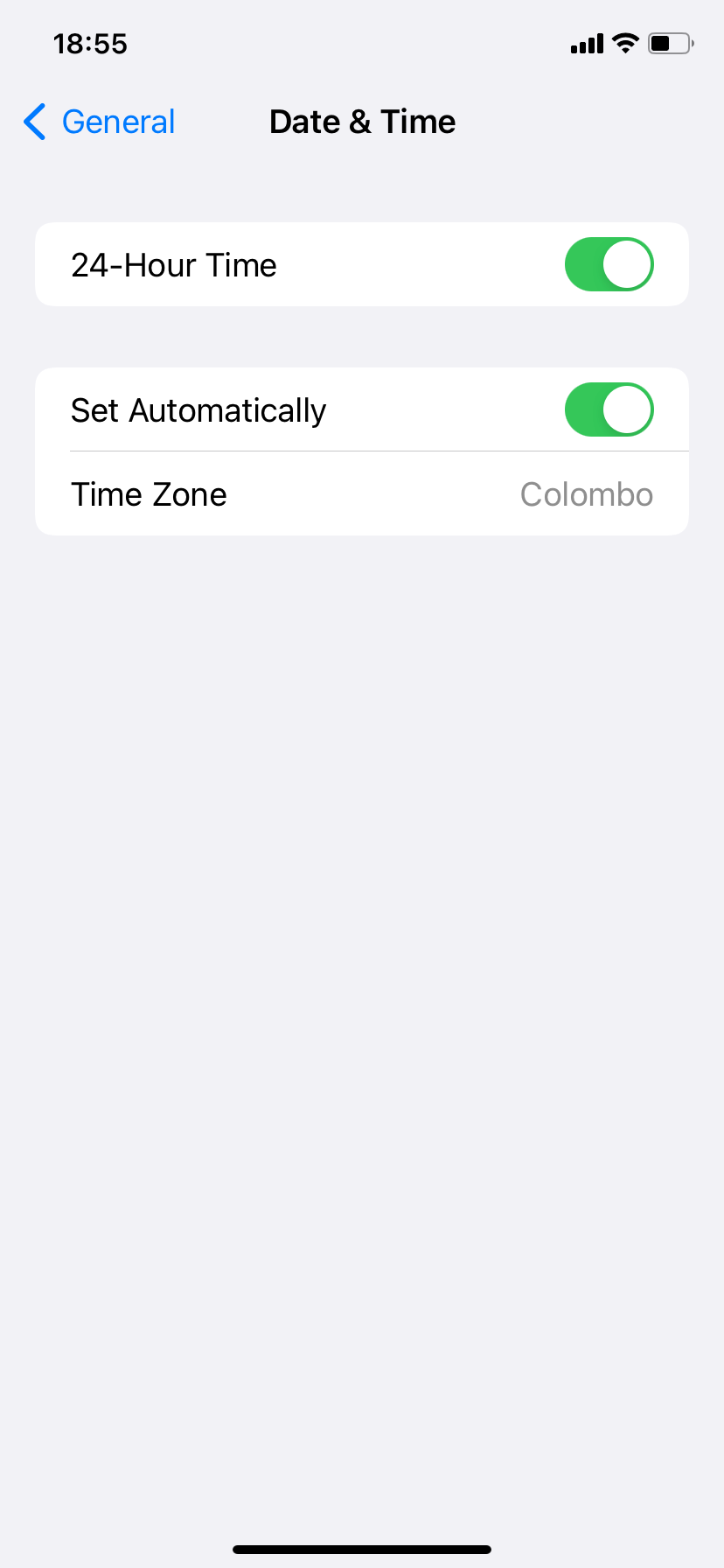
Переключение на сотовые данные
Непостоянный Wi-Fi также может сыграть свою роль, поэтому попробуйте вместо этого использовать сотовые или мобильные данные. Для этого откройте Центр управления iPhone (проведите пальцем вниз в правом верхнем углу экрана или проведите пальцем вверх снизу, если на вашем iPhone есть кнопка «Домой») и коснитесь значка Wi-Fi, чтобы отключить его.
Если сотовые данные активны, iPhone должен автоматически начать их использовать. Если нет, коснитесь значка сотовой связи, чтобы активировать его. Просто убедитесь, что на вашем iPhone нет проблем с передачей данных по сотовой сети.
Делиться своим местоположением не всегда разумно
Отслеживание местоположения может оказаться палкой о двух концах. Хотя он обеспечивает такие ценные функции, как обмен данными о местоположении в iMessage и Find My, различные сторонние приложения и службы также могут использовать ваше местоположение в гнусных целях. Узнайте, что вы можете сделать, чтобы найти и отключить нежелательное отслеживание местоположения на вашем iPhone, чтобы защитить вашу конфиденциальность, одновременно используя эту функцию.
-
 Как удалить ваши данные с сайта поиска человекаэта статья была в последний раз обновлялась 24 февраля 2025 года. ] многие люди не знают, что значительный объем их личных данных легко доступе...Учебник по программному обеспечению Опубликовано в 2025-04-21
Как удалить ваши данные с сайта поиска человекаэта статья была в последний раз обновлялась 24 февраля 2025 года. ] многие люди не знают, что значительный объем их личных данных легко доступе...Учебник по программному обеспечению Опубликовано в 2025-04-21 -
 Как замаскировать iPad как ноутбукЭта обновленная статья (первоначально опубликованная 31 октября 2019 г.) исследует, как превратить ваш iPad в альтернативу ноутбука с использованием ...Учебник по программному обеспечению Опубликовано в 2025-04-21
Как замаскировать iPad как ноутбукЭта обновленная статья (первоначально опубликованная 31 октября 2019 г.) исследует, как превратить ваш iPad в альтернативу ноутбука с использованием ...Учебник по программному обеспечению Опубликовано в 2025-04-21 -
 Как очистить кеш почтового ящика Mac? Как удалить его на Mac?В этом руководстве объясняется, как очистить кеш почты на вашем Mac, решая общие проблемы, такие как медленная производительность и проблемы с загруз...Учебник по программному обеспечению Опубликовано в 2025-04-21
Как очистить кеш почтового ящика Mac? Как удалить его на Mac?В этом руководстве объясняется, как очистить кеш почты на вашем Mac, решая общие проблемы, такие как медленная производительность и проблемы с загруз...Учебник по программному обеспечению Опубликовано в 2025-04-21 -
 Как распределить распределение Wi -Fi на наиболее необходимые устройствасовременные дома обычно имеют несколько устройств, подключенных к сети доступа Wi-Fi одновременно, что часто приводит к жесткости полосы пропускан...Учебник по программному обеспечению Опубликовано в 2025-04-19
Как распределить распределение Wi -Fi на наиболее необходимые устройствасовременные дома обычно имеют несколько устройств, подключенных к сети доступа Wi-Fi одновременно, что часто приводит к жесткости полосы пропускан...Учебник по программному обеспечению Опубликовано в 2025-04-19 -
 Обзор программного обеспечения McAfee Antivirus: достаточно ли этого? 【Функция, цена】McAfee: ветеран антивирус, но это лучше всего для Mac? ] McAfee, давнее и авторитетное имя в кибербезопасности, предлагает надежный антивирусный наб...Учебник по программному обеспечению Опубликовано в 2025-04-19
Обзор программного обеспечения McAfee Antivirus: достаточно ли этого? 【Функция, цена】McAfee: ветеран антивирус, но это лучше всего для Mac? ] McAfee, давнее и авторитетное имя в кибербезопасности, предлагает надежный антивирусный наб...Учебник по программному обеспечению Опубликовано в 2025-04-19 -
 OnePlus Watch 3 отложено на апрель из -за забавных проблемпосле того, как выйдет долгожданный OnePlus Watch 3 SmartWatch, план покупки может потребовать небольшой корректировки. Смешная проблема производс...Учебник по программному обеспечению Опубликовано в 2025-04-19
OnePlus Watch 3 отложено на апрель из -за забавных проблемпосле того, как выйдет долгожданный OnePlus Watch 3 SmartWatch, план покупки может потребовать небольшой корректировки. Смешная проблема производс...Учебник по программному обеспечению Опубликовано в 2025-04-19 -
 Советы, чтобы максимально использовать функцию TAP на задней части вашего iPhoneЗа прошедшие годы Apple разработала большое количество инструментов, чтобы сделать использование iPhone более удобными. Хотя функция «Tap Back» ск...Учебник по программному обеспечению Опубликовано в 2025-04-18
Советы, чтобы максимально использовать функцию TAP на задней части вашего iPhoneЗа прошедшие годы Apple разработала большое количество инструментов, чтобы сделать использование iPhone более удобными. Хотя функция «Tap Back» ск...Учебник по программному обеспечению Опубликовано в 2025-04-18 -
 Быстро получите обновления Windows 11 24H2, пропустите очередь ожиданияВ комплексном руководстве Minitool проведет вас, как обходить линию ожидания Windows 11 24H2, используя групповую политику и реестр. Примите действия...Учебник по программному обеспечению Опубликовано в 2025-04-18
Быстро получите обновления Windows 11 24H2, пропустите очередь ожиданияВ комплексном руководстве Minitool проведет вас, как обходить линию ожидания Windows 11 24H2, используя групповую политику и реестр. Примите действия...Учебник по программному обеспечению Опубликовано в 2025-04-18 -
 Советы по использованию горячих точек мобильного телефона: как избежать всплеска трафика данныхиспользование вашего телефона в качестве горячей точки для вашего ноутбука на ходу удобно, но ноутбуки - это свиньи данных. В отличие от телефонов, к...Учебник по программному обеспечению Опубликовано в 2025-04-18
Советы по использованию горячих точек мобильного телефона: как избежать всплеска трафика данныхиспользование вашего телефона в качестве горячей точки для вашего ноутбука на ходу удобно, но ноутбуки - это свиньи данных. В отличие от телефонов, к...Учебник по программному обеспечению Опубликовано в 2025-04-18 -
 Какой из них лучше по сравнению с iPhone и Android?выбор между iOS и Android: подробное сравнение ] на рынке мобильных телефонов преобладают два основных игрока: iOS и Android. Оба могут похвастатьс...Учебник по программному обеспечению Опубликовано в 2025-04-17
Какой из них лучше по сравнению с iPhone и Android?выбор между iOS и Android: подробное сравнение ] на рынке мобильных телефонов преобладают два основных игрока: iOS и Android. Оба могут похвастатьс...Учебник по программному обеспечению Опубликовано в 2025-04-17 -
 Сафари замедляется на Mac? Секрет ускорения сафари!Safari Browser работает медленно? Обязательное руководство по ускорению для пользователей Mac! ] Safari является одним из самых быстрых браузеров на...Учебник по программному обеспечению Опубликовано в 2025-04-17
Сафари замедляется на Mac? Секрет ускорения сафари!Safari Browser работает медленно? Обязательное руководство по ускорению для пользователей Mac! ] Safari является одним из самых быстрых браузеров на...Учебник по программному обеспечению Опубликовано в 2025-04-17 -
 Я думал, что мне никогда не понадобится кошелек, пока это не произошловы находитесь в хорошем ресторане со своим возлюбленным; Возможно, вы оба наслаждаетесь прекрасным стейком. Через некоторое время вы поднимаете руку ...Учебник по программному обеспечению Опубликовано в 2025-04-17
Я думал, что мне никогда не понадобится кошелек, пока это не произошловы находитесь в хорошем ресторане со своим возлюбленным; Возможно, вы оба наслаждаетесь прекрасным стейком. Через некоторое время вы поднимаете руку ...Учебник по программному обеспечению Опубликовано в 2025-04-17 -
 Сравнение между McAfee и Mackeeper: Какой из них лучше? Как выбрать антивирусное программное обеспечение?Выбор правильного решения для кибербезопасности для вашего Mac может быть сложным. Это сравнение McAfee и Mackeeper помогает вам определить между хо...Учебник по программному обеспечению Опубликовано в 2025-04-17
Сравнение между McAfee и Mackeeper: Какой из них лучше? Как выбрать антивирусное программное обеспечение?Выбор правильного решения для кибербезопасности для вашего Mac может быть сложным. Это сравнение McAfee и Mackeeper помогает вам определить между хо...Учебник по программному обеспечению Опубликовано в 2025-04-17 -
 7 приложений для обеспечения безопасности, которые вы должны использовать] Выбор приложения для обмена сообщениями часто сводится к тому, что используют ваши контакты, упуская из виду решающий фактор: безопасность. Мы ежед...Учебник по программному обеспечению Опубликовано в 2025-04-17
7 приложений для обеспечения безопасности, которые вы должны использовать] Выбор приложения для обмена сообщениями часто сводится к тому, что используют ваши контакты, упуская из виду решающий фактор: безопасность. Мы ежед...Учебник по программному обеспечению Опубликовано в 2025-04-17 -
 Окончательное руководство по маркировке любого веб -сайтаза пределами Static: аннотировать веб -страницы с легкостью ] Интернет не должен быть статическим опытом. С помощью правильных инструментов вы може...Учебник по программному обеспечению Опубликовано в 2025-04-17
Окончательное руководство по маркировке любого веб -сайтаза пределами Static: аннотировать веб -страницы с легкостью ] Интернет не должен быть статическим опытом. С помощью правильных инструментов вы може...Учебник по программному обеспечению Опубликовано в 2025-04-17
Изучайте китайский
- 1 Как сказать «гулять» по-китайски? 走路 Китайское произношение, 走路 Изучение китайского языка
- 2 Как сказать «Сесть на самолет» по-китайски? 坐飞机 Китайское произношение, 坐飞机 Изучение китайского языка
- 3 Как сказать «сесть на поезд» по-китайски? 坐火车 Китайское произношение, 坐火车 Изучение китайского языка
- 4 Как сказать «поехать на автобусе» по-китайски? 坐车 Китайское произношение, 坐车 Изучение китайского языка
- 5 Как сказать «Ездить» по-китайски? 开车 Китайское произношение, 开车 Изучение китайского языка
- 6 Как будет плавание по-китайски? 游泳 Китайское произношение, 游泳 Изучение китайского языка
- 7 Как сказать «кататься на велосипеде» по-китайски? 骑自行车 Китайское произношение, 骑自行车 Изучение китайского языка
- 8 Как поздороваться по-китайски? 你好Китайское произношение, 你好Изучение китайского языка
- 9 Как сказать спасибо по-китайски? 谢谢Китайское произношение, 谢谢Изучение китайского языка
- 10 How to say goodbye in Chinese? 再见Chinese pronunciation, 再见Chinese learning
























